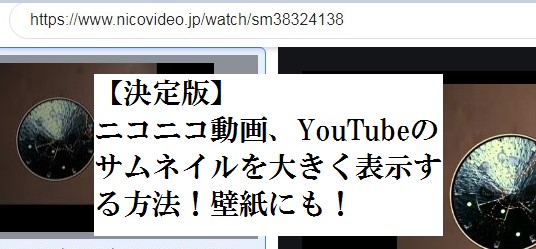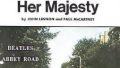以前の記事で、YouTubeのサムネイルを一瞬でおおきく見る方法を解説しました。今回はその改良版と、ニコニコ動画での方法となります。
以前の記事は:一瞬で解決!YouTubeでサムネイルを大きく拡大表示する方法
画像検索でサムネイルを大きく見る!
今回は、Google画像検索をつかって表示する方法を解説します。ニコニコ動画に対応可能なほか、YouTubeについても再生ボタンをかぶせずに表示することが可能です。
画像検索とURLを準備
Google画像検索にアクセスし、タブを開いておきます。つぎに、サムネイルをみたい動画のURLおコピーします。
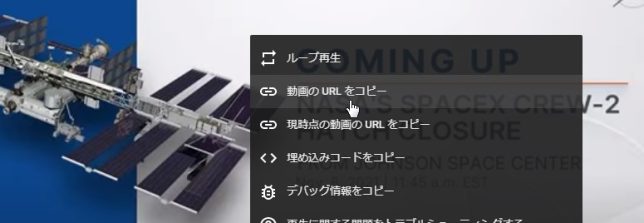
動画上でも、アドレスバーでもコピーできます。
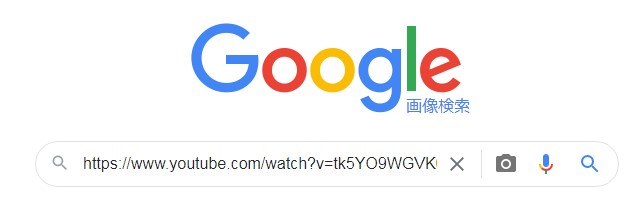
Google画像検索に動画のURLを打ち込み、検索します。すると、一番最初にサムネイルがでてきます。
左クリックで画像を開く
画像のプレビュー画面上で左クリックし、「新しいタブで画像を開く」を選択すると、画像を大きく表示することができます!
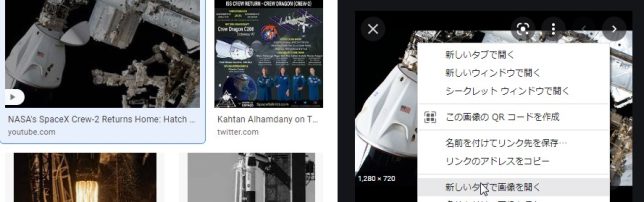
けっかは次のようになります。画像の解像度しだいでは、さらにズームできます。
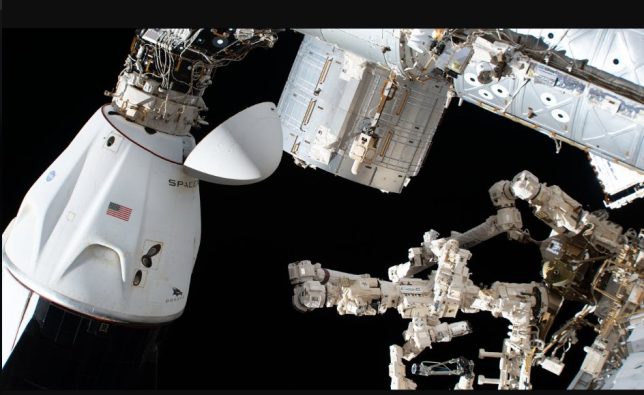
ニコニコ動画のサムネイルを大きく表示
NASAの火星探査の動画のサムネイルを大きく表示してみました。
URL検索結果がこちら。
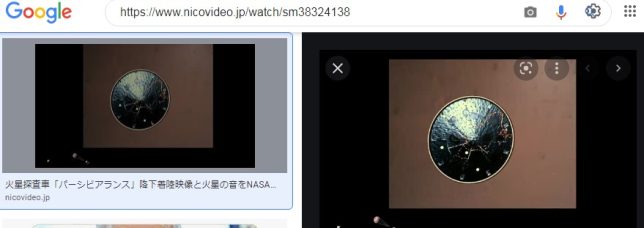
結果はここまで大きくできました。
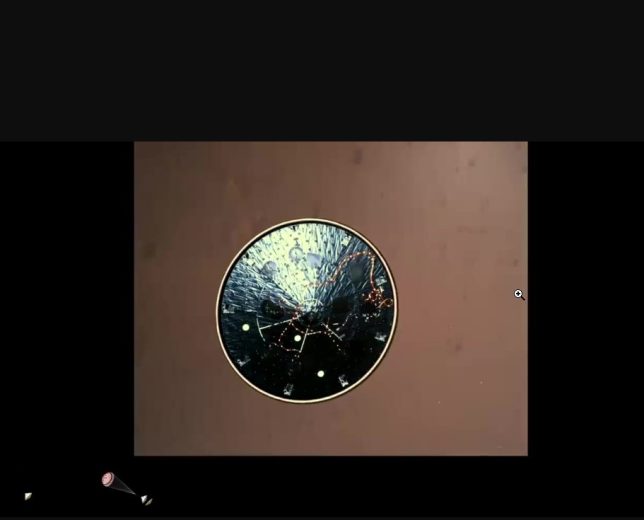
応用事例
左クリックから、画像を保存して、保存したフォルダ内に表示した状態で左クリックをすると「デスクトップ背景として使用」というメニューがあるので、ここからデスクトップ壁紙などに使うことも可能です。
注意点
・画像プレビューの左下に表示されるサイズが100から200などの小さくでているものは、画像を開いてもあまり大きくなりません。